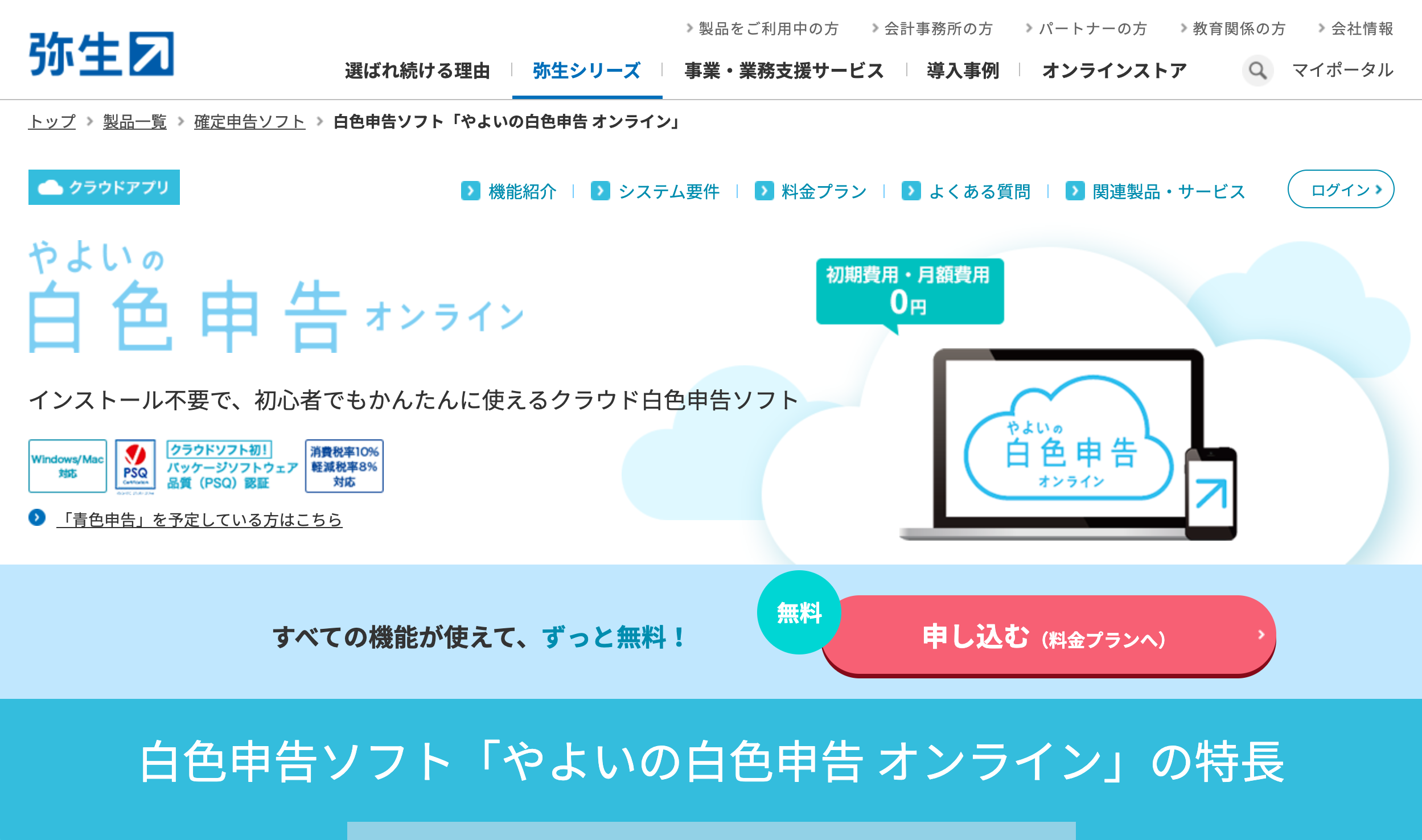今年は新型コロナウィルスの影響で確定申告期間が延長されて少し時間的に余裕がありましたが、毎年直前から準備して申告手続を行っています。
毎回、確定申告が終わるたびに「来年こそはもっと余裕をもって準備しよう」と思うのですが、結局ドタバタ劇が繰り返されてきました。
しかもこれまではExcelで集計してきました(ほんまにITコンサルかいなw)。
やはり会計ソフトを使って経理事務は自動化して、本業に集中できる時間を確保しようと思い、いろいろ会計ソフトを試してみたのでこのブログでレビューを書いていきたいと思います。
会計ソフトに求める条件
まず自分が最初に会計ソフトに求める条件を整理しました。
そうすると4つの条件にまとめることができました。
- 条件1:Macで使える
- 条件2:クラウドサービス
- 条件3:拡張性がある
- 条件4:利用者が多い
条件1:Macで使える
以前はこれがネックで断念しました。
数年前まで会計ソフトはWindows版ばかりでMac版はほぼ皆無の状態でしたが、いまはMacもベンチャー企業を中心にビジネスでも使われるようになってきたことと、クラウド会計ソフトの浸透によってMacでも使えるサービスが増えてきました。
僕は、会社の仕事はWindows+Androidを、個人の仕事はMac+iPhoneを使っています。
いろいろ使い分けている方がクライアンからの相談に対応できるからです。
一応Macも仮想化させてWindowsを搭載していますが、できればMac OSで使いたいと思っています。
条件2:クラウドサービス
クラウドファーストの時代です。
クラウドサービスを利用しているとパソコンを買い替えた時にアプリやデータを移行する必要がありません。
紛失や盗難にあった時も同様で、別にパソコンがあれば事足ります。
また、会計ソフトに限らずシステム開発している会社は、長期的に考えればオンプレミス型よりクラウド型の開発に力を入れていくと思うので、これからはクラウドサービス一択です。
条件3:拡張性がある
会計ソフトを使い始める時の目的は確定申告書を作成するだけだったとしても、将来的には個人事業主として青色申告をするかもしれません。
あるいは法人化して株式会社の会計処理に利用するかもしれません。
そのような場合でもグレードアップできる拡張性を有しているサービスがいいと思います。
条件4:利用者が多い
利用者が多いと機能が豊富なだけではなくFAQも充実している傾向にあります。
身近に利用者がいて質問できることもあります。
また、一定のシェアを取っていないと機能アップの開発コストも出てきません。
特にクラウドサービスのサブスクリプションであれば利用者数が多いに越したことはないので、やはりトップ3位くらいまでのサービスを使いたいものです。
会計ソフトであれば、弥生会計、マネーフォワード、freeeが対象になると思います。
そのなかでも今回は弥生会計の「やよいの白色申告オンライン」を使ってみました。
その理由を紹介します。
弥生会計クラウドのおすすめポイント
圧倒的シェア
クラウド版のシェアはなんと57.0%(※)
※MM総研のクラウド会計ソフトの利用状況調査(2019年3月末)より
これはデスクトップ弥生会計が圧倒的シェアを持っていて、会計士や税理士で使い慣れていて、企業から相談を受けると弥生会計を勧める方が多いことが影響しているのではないかと思います。
プロの利用者多い
シェア率が高いということはそれだけ使っている人が多いというわけですが、特に会計士や税理士がよくデスクトップ版を使っています。
ひとえにプロが使い慣れているということだと思います。
クラウド版は一般向けで、デスクトップ版はプロ向けと言われるほど機能が豊富です。
長年培われたノウハウがデスクトップ版には集約されているのでしょう。
価格
白色申告は永久に無料で、青色申告は初年度無料です。

マネーフォワードクラウドもfreee確定申告も無料のお試し期間がありますがそれぞれ期間が短いです。
それに比べると弥生オンラインは初年度が無料というのはありがたいです。
確定申告を作成するだけの「やよいの白色申告オンライン」にいたっては永久無料です。
やはり1ヶ月だけ無料というよりは一回確定申告という本番を迎えてから有料版に移行できるというプランは時間をかけて評価できる点がとてもいいと思います。
以上が弥生会計オンラインをおすすめする理由です。
では次にサービスのスタート方法について手順を紹介します。
弥生会計クラウドの始め方(やよいの白色申告オンライン)
上記でも紹介したとおり、確定申告書を作成するだけなら弥生会計クラウドの白色申告が永久に無料で利用できます。
トップ画面の弥生オンラインから「やよいの白色申告オンライン」を選択します。
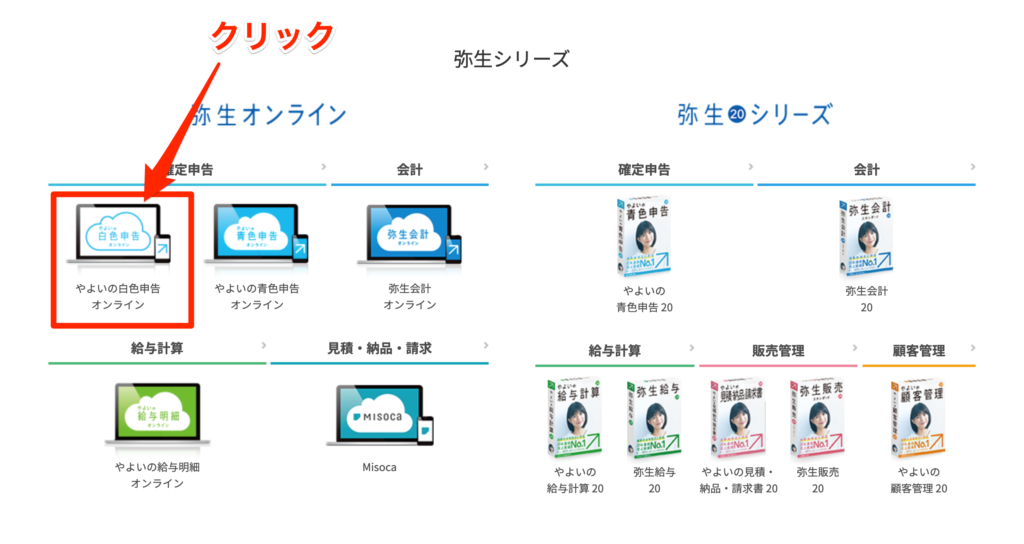
「申し込む(料金プランへ)」をクリック
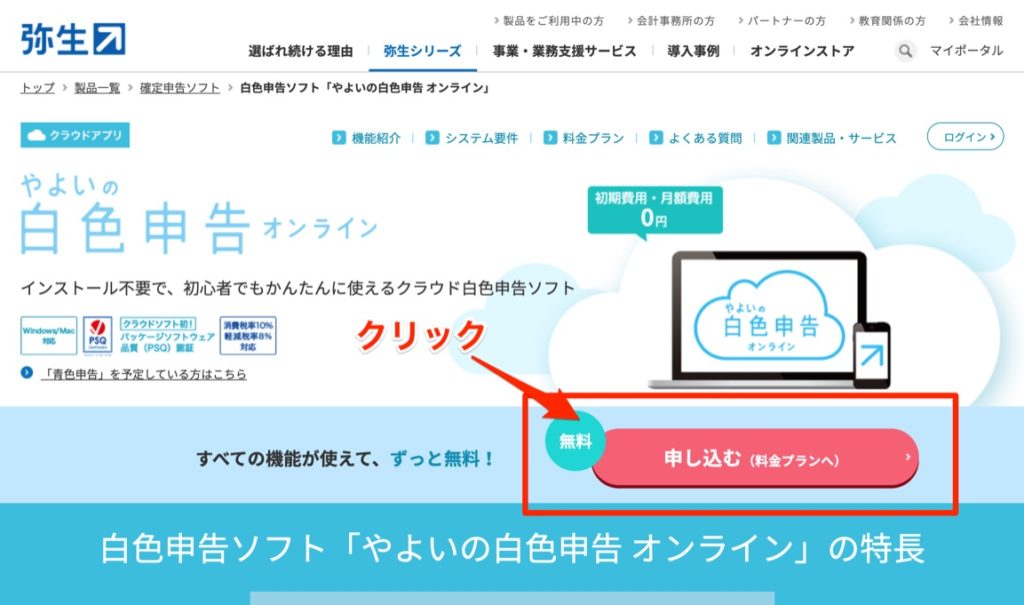
フリープランを選択します。
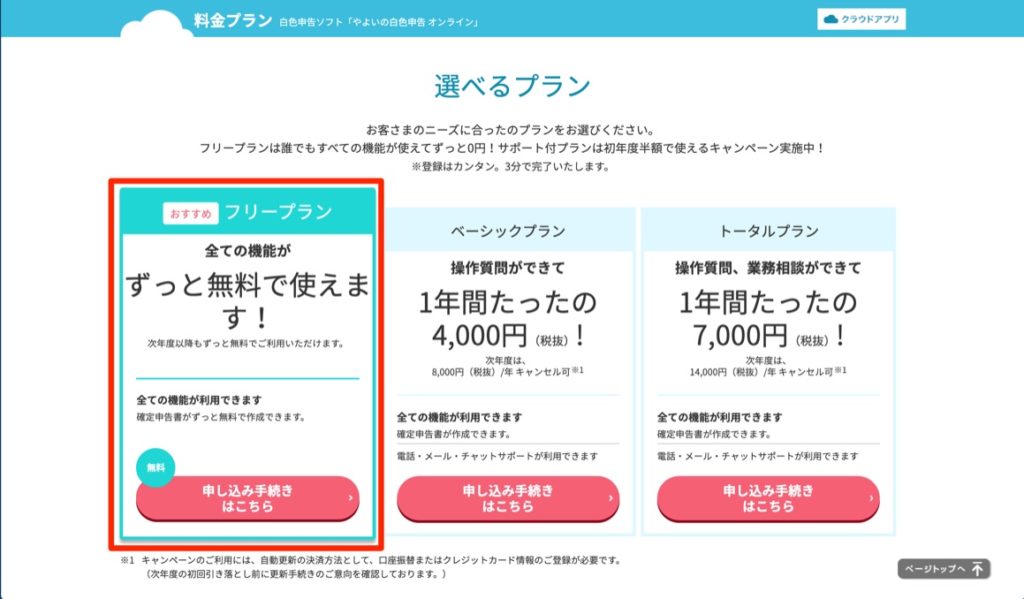
弥生マイポータル画面で、氏名、メールアドレス、パスワードを入力してアカウントを作成します。
プライバシーポリシーに同意して「登録する」をクリック
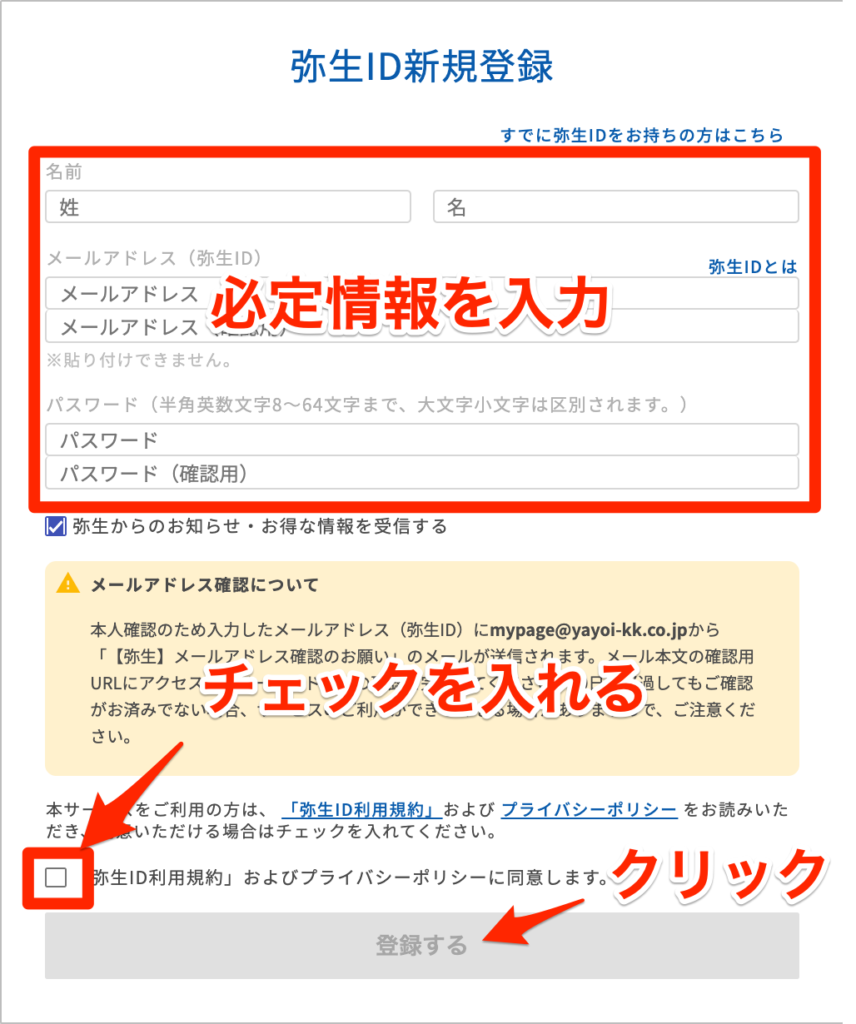
プラン選択で「やよいの白色申告オンライン」を選択し、「フリー」を選択して「次へ」をクリックします。
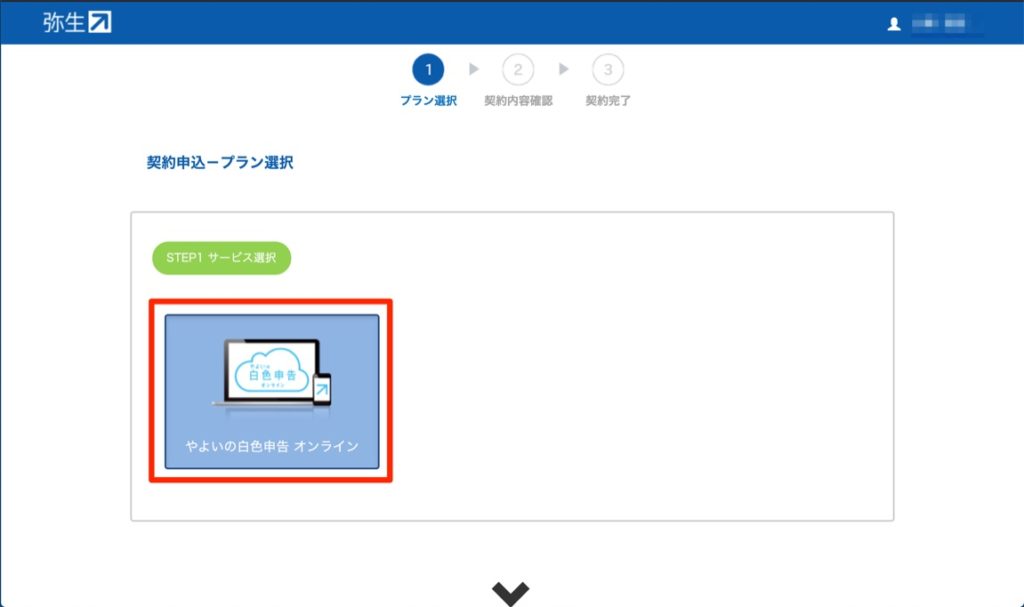
契約内容確認で契約内容を確認します。
「弥生オンライン」基本利用契約、「やよいの白色申告オンライン」利用規約、プライバシーポリシーに同意します。」にチェックを入れて「申込を確定する」をクリックします。
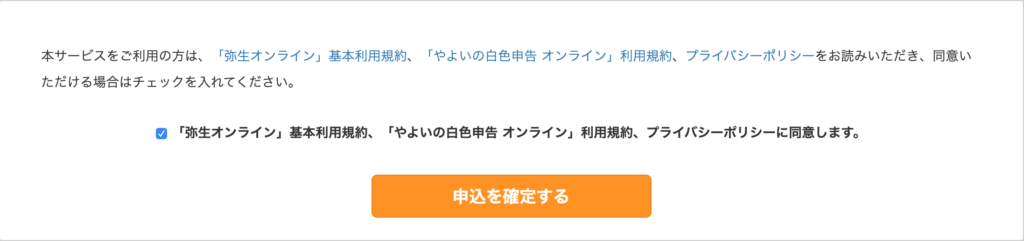
これで契約締結です。
次にサービス利用情報登録で登録者の情報を入力します。
事業形態で「法人」と「個人事業主」の選択肢が出てきますが、税務署に個人事業主の届け出をしていないフリーの方は個人事業主を選択してください。
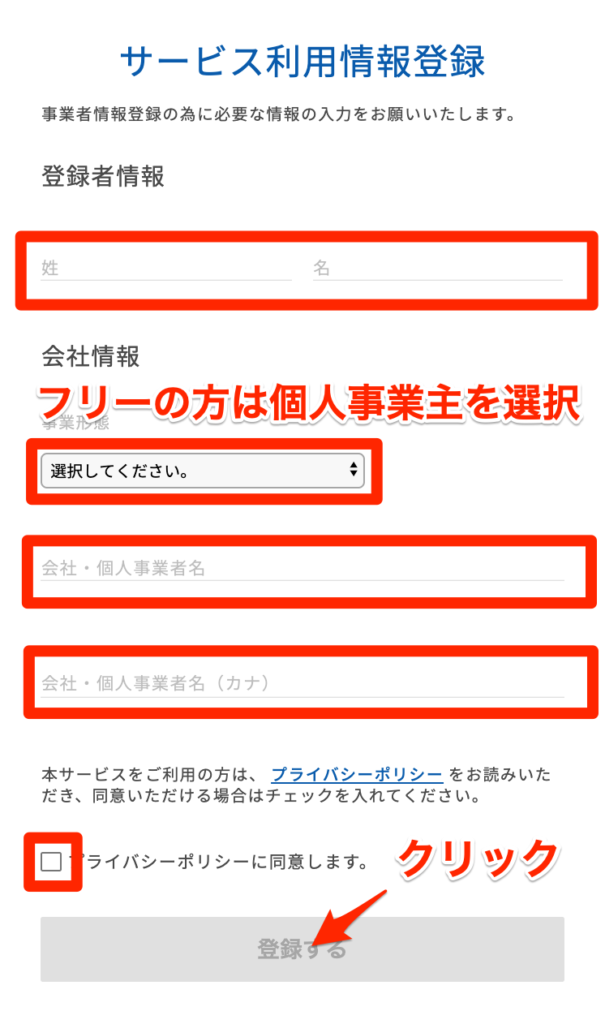
これで申込手続は完了です。
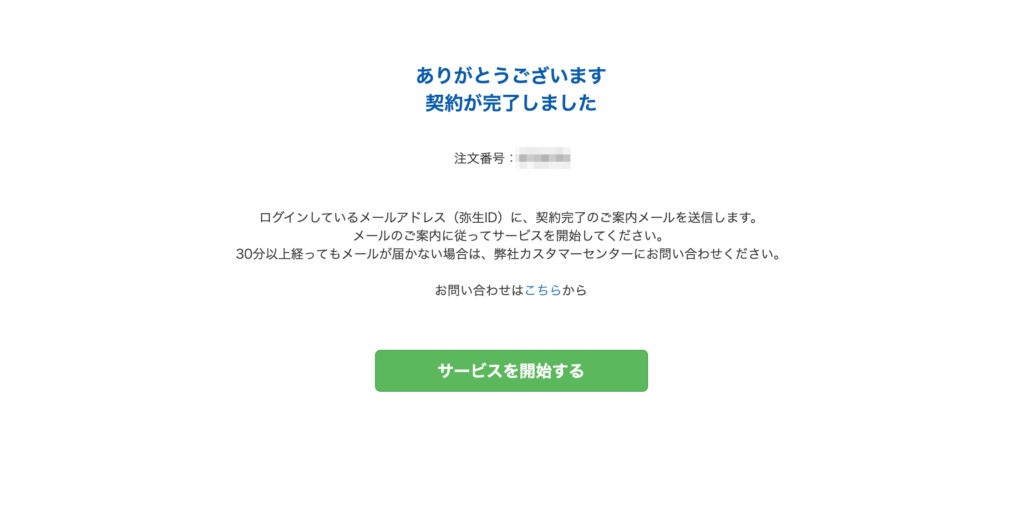
お疲れさまでした。
次にサービスの起動に移ります。
起動すると初期設定で「確定申告ははじめてですか?」と聞いてきます。
「はじめて」か「はじめてではない」いずれかを選択して「次へ」をクリック。
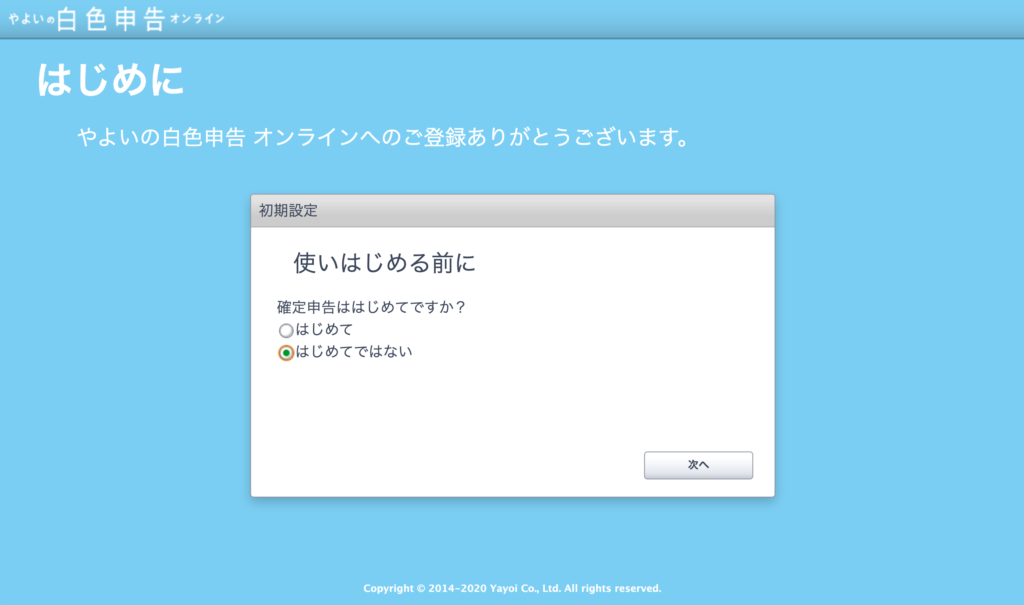
次に消費税の申告について質問されます。
消費税の申告に対して「はい」か「いいえ」のいずれかを選択して「次へ」をクリック。
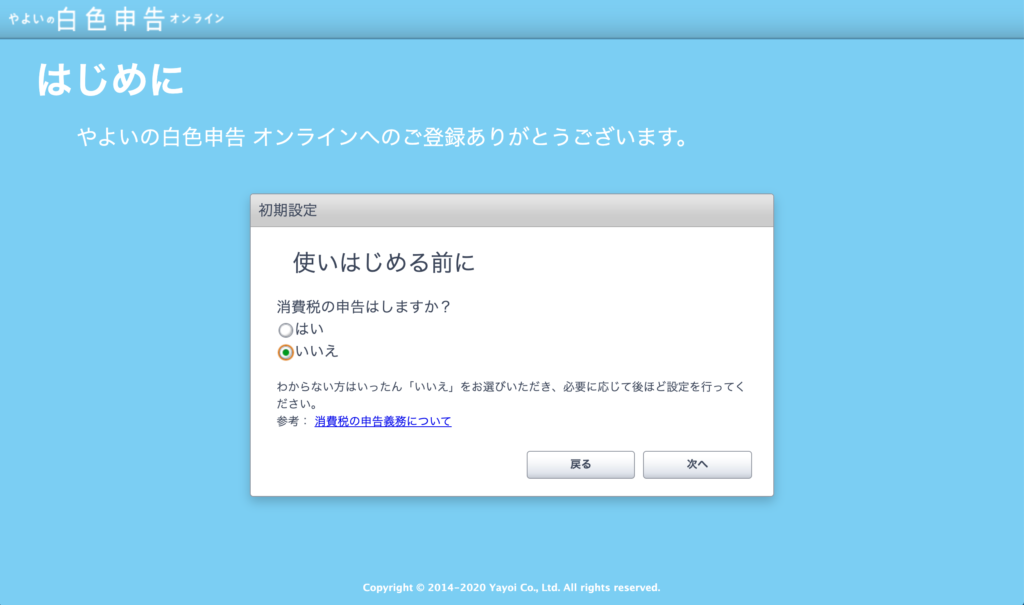
事業の種類にチェックを入れて「利用開始」をクリックします。
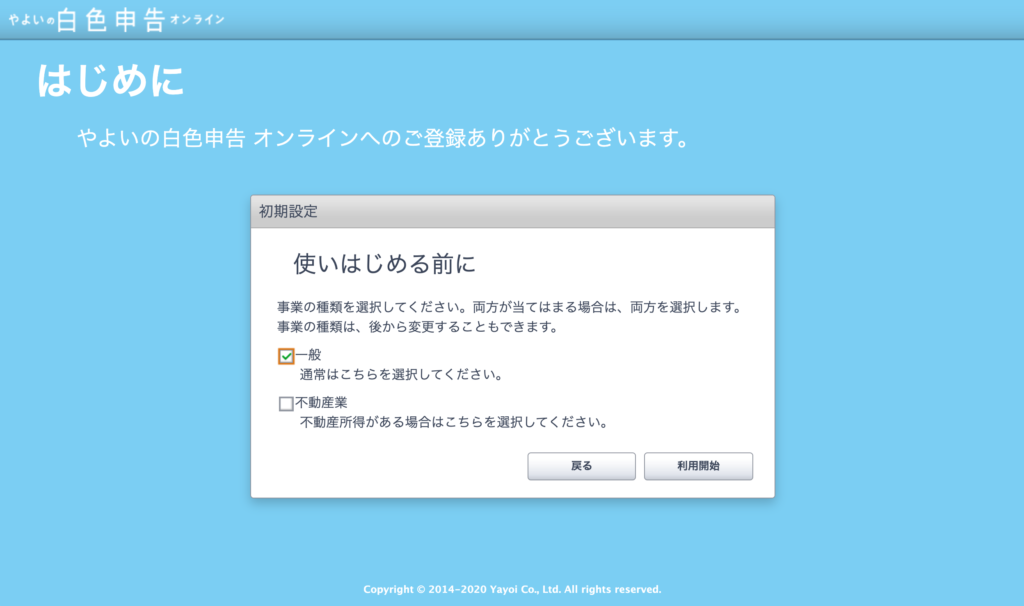
初期画面が立ち上がります。
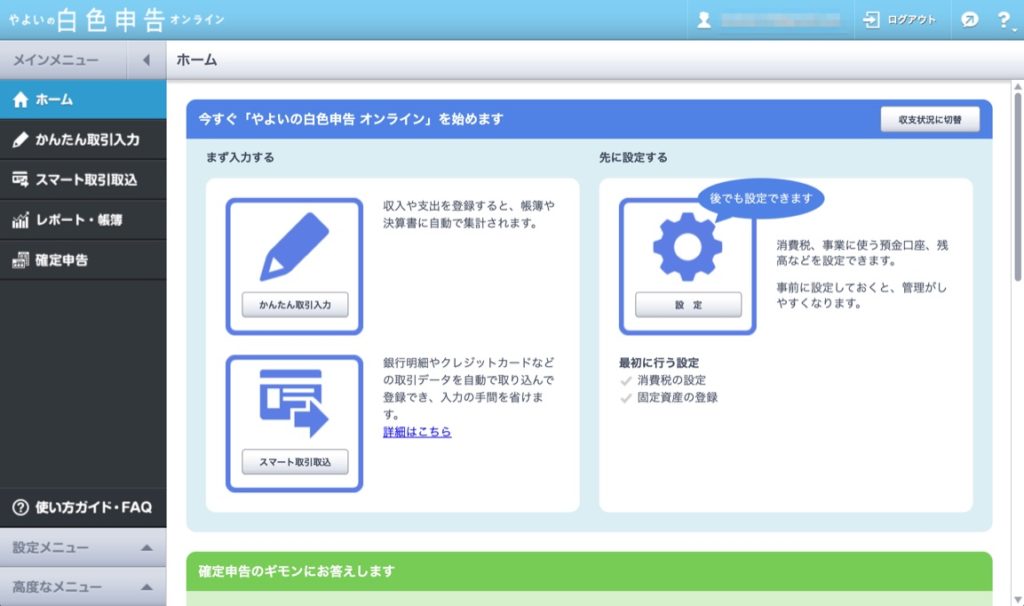
利用するための準備は以上です。
まとめ
これからバックオフィス業務はAIやRPAによって省力化が進んでいきます。
それは法人に限った話ではなく、フリーランスや個人事業主であっても同じことです。
今回は弥生会計をご紹介しましたが、クラウド会計ソフトであれば銀行口座やクレジットカードとの連携で面倒な仕分け入力も自動化できます。

直接収益を産まない業務はどんどんITで自動化して、本業に集中できる時間を確保しましょう。
今回は以上です。